
ڪيترائي استعمال ڪندڙ ٻا steam ۾ سندن کاتي جي حفاظت بابت پريشان آهن، ڇاڪاڻ ته انهن جي چوري جا حالتون بار بار آهن. پنهنجي ميلائي ميل کان سواء، اهو ڪانڻ هڪ به ،ز جي اشتهارسڻ لاء، سي ميلز جي مهياان سان، ڪمپنين جي خريد ۽ ٻين اهم ڊيٽا خريد ڪرڻ، معلومات، گساڪٽ تصوير ۽ ٻيون اهم ناهن، معلومات، ڪمپنين جي خريد ۽ ٻين اهم ڊيٽا حد کان خريدارين سان ٺهيل آهن، جون اهم ڊيٽا ۽ ٻين اهم ڊيٽا حد کان ٺهيل آهن انهي سلسلي ۾، اهو ضروري آهي ته صرف ڪم ڪندڙ موبائل نمبرن کي نه رڳو پروفائيل کي پابند رکڻ ضروري آهي، پر پڻ اي ميل. هن آرٽيڪل ۾، اسان توهان کي ٻڌائينداسين ته ميل جو پتو توهان کي ڪهڙي ذاتي ڊيٽا تي رسائي ڪيئن ڪجي.
اسٽيم ۾ پوسٽ باڪس تبديل
مٿين کان علاوه، توهان هڪ اي ميل پتو استعمال ڪندي پنهنجي اڪائونٽ تائين رسائي بحال ڪري سگهو ٿا، پاسورڊ ري سيٽ ڪيو. ٻا steam خود باقاعدي طور تي اي ميل جي دستيابي جي دستيابي جي دستيابي جي دستيابي کي چيڪ ڪري ٿو ته توهان ان تي چيڪ ڪوڊ موڪلڻ سان اي ميل تي رسائي جي تصديق ڪريو. جيڪڏهن توهان پنهنجو بنيادي پوسٽل پتو تبديل ڪيو يا توهان رسائي نٿا ڪري سگهو، اهو دٻي جي سروس کي ان باڪس ۾ ترجمو ڪرڻ جو خواهشمند آهي، جنهن ۾ توهان مسئلن کان سواء ٿي سگهو ٿا.
- راندين جي ڪلائنٽ ۾ داخل ٿيو ۽ "اسٽيم" سيڪشن تائين "اسٽيم" جي ذريعي "سيٽنگون" تائين.
- "کاتي" بلاڪ ۾، "تبديلي اي ميل رابطو اي ميل ايڊريس" تي ڪلڪ ڪريو "بٽڻ. ميل ... ".
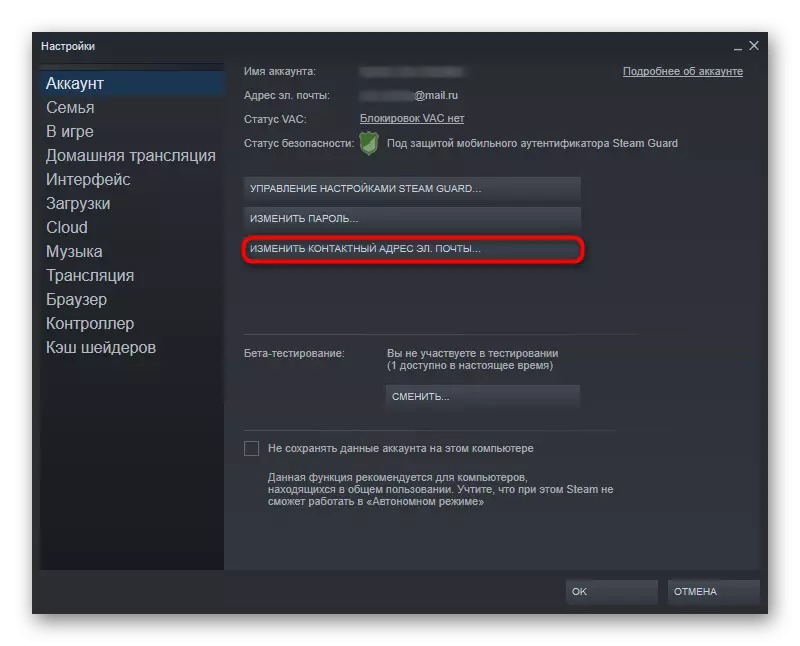
هاڻ عملن تي ڀاڙين ٿا ان تي منحصر هوندو جيڪو توهان کي موجوده لمحي تائين رسائي آهي.
- "اسٽيم گارڊ موبائل تصديق ڪندڙ مان ڪوڊ داخل ڪريو" - جيڪڏهن توهان وٽ موبائل گراهڪ آهي، هن شيء کي منتخب ڪريو.
- "مون کي هاڻي موبائل تصديق ڪندڙ جي رسائي ناهي" - جڏهن ڪجهه سبب جي ڪري اهو ڪوڊ حاصل ڪرڻ ممڪن ناهي. ٻا هڪ فرد جي صداقت جي تصديق لاء متبادل طريقا پيش ڪندو.
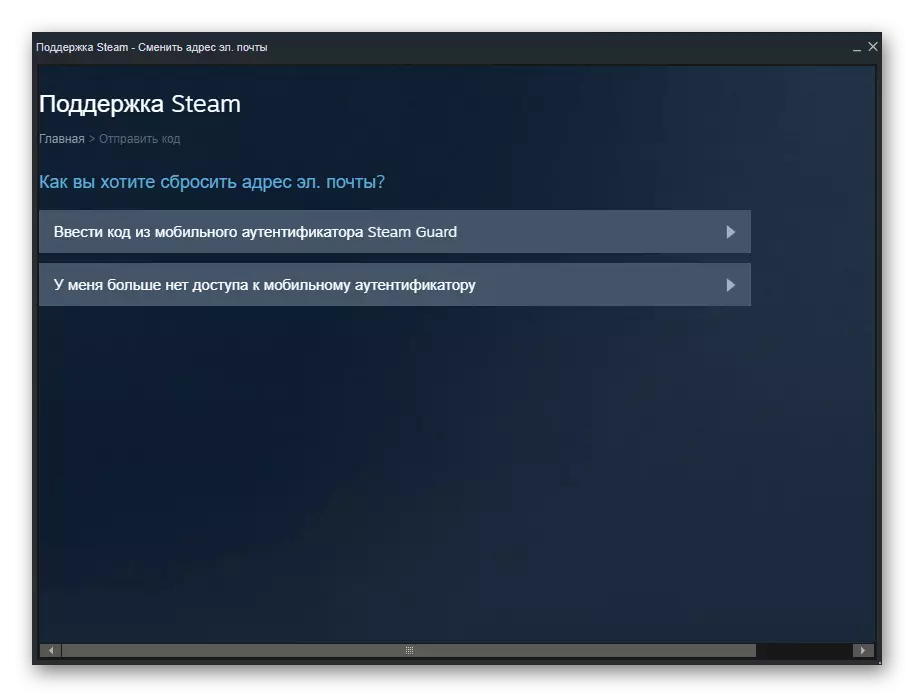
- مڪمل طور تي ڪم ڪندڙ تصديق ڪندڙ سان، توهان کي توهان جي موبائل ڊيوائس تي ڪوڊ ملندو.

ان ۾ داخل ٿيڻ، توهان فوري طور تي اسان جي مضمون جو مرحلو منتقل ڪري سگهو ٿا.
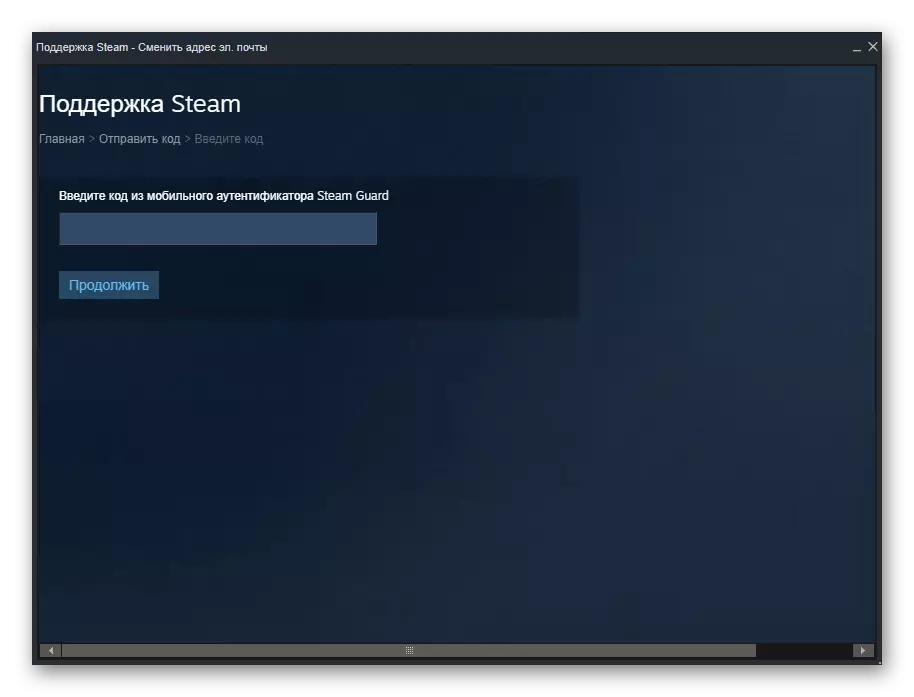
- ٻا steam جي گارڊ تائين رسائي جي غير موجودگي ۾، توهان کي اڪائونٽ مان پاسورڊ داخل ڪرڻ لاء اشارو ڏنو ويندو. جيڪڏهن توهان ياد رکو - وضاحت ڪريو. اهو توهان کي هن آرٽيڪل جو 6 قدم تي توهان کي به ريڊيشن ڪندو. جيڪڏهن ڪو به رسائي نه آهي، لنڪ تي ڪلڪ ڪريو "مون کي پنهنجو پاسورڊ ياد ناهي."
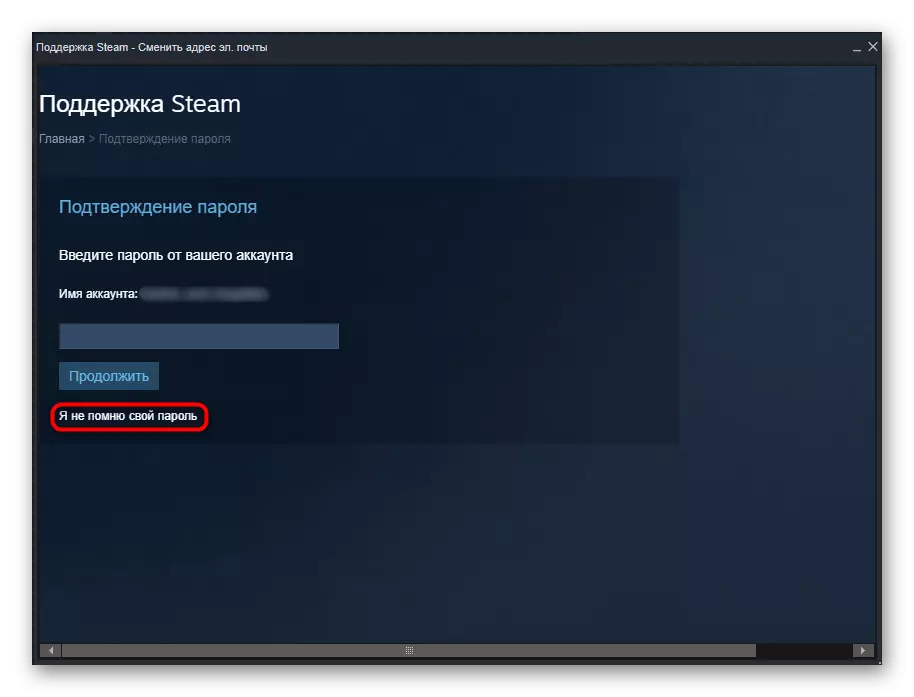
- مڪمل طور تي ڪم ڪندڙ تصديق ڪندڙ سان، توهان کي توهان جي موبائل ڊيوائس تي ڪوڊ ملندو.
- "هڪ پيغام موڪلي هڪ تصديق واري ڪوڊ سان گڏ هڪ تصديق واري ڪوڊ سان ..." - - ڪاميابي سان پاسورڊ ۾ داخل ٿيڻ بعد اسٽيم تي ايس ايم ايس نمبر تي ايس ايم ايس نمبر تي ايس ايم ايس نمبر موڪلڻ سان اي ميل کي ري سيٽ ڪرڻ لاء اي ميل کي ري سيٽ ڪرڻ جي لاء اي ميل کي ري سيٽ ڪرڻ لاء اي ميل کي ري سيٽ ڪرڻ جي لاء اي ميل کي ري سيٽ ڪرڻ جي لاء اي ميل. توهان کي ايس ايم ايس جو انتظار ڪرڻو پوندو، نتيجو ڪندڙ ڪردار داخل ڪريو ۽ نئين ميل کي پابند ڪريو.
- "مون کي هاڻي هن فون نمبر تائين رسائي ناهي." هي اختيار هڪ آخري رستو طور استعمال ڪريو - موبائل تصديق کانسواء، توهان کي فني سپورٽ تي اي ميل جي تبديلي لاء درخواست ڏيڻو پوندو.
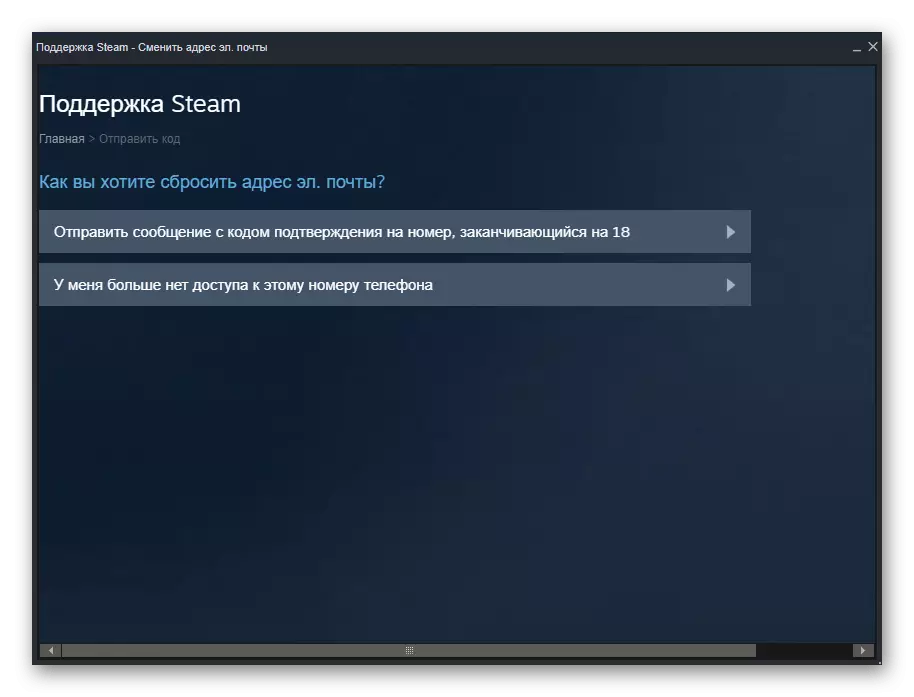
جڏهن ٻئي شيء کي چونڊ ڪندي، اهو پيش ڪيل فارم ڀرڻ لاء پيش ڪيو ويندو، جيترو ممڪن ۽ صحيح طور تي سڀني گهربل معلومات کي درست ڪري. ان کان پوء، اهو صرف اپليڪيشن جي ايپليڪيشن جي درخواست جو انتظار ڪرڻو آهي. جواب هڪ نئين اي ميل ۾ ايندو جيڪو توهان هڪ رابطو طور بيان ڪيو. پراڻي اي ميل مان هڪ ڪامياب تباهي سان، گردش ۾ مخصوص باڪس پاڻمرادو اڪائونٽ ۾ ڳن will يل هوندو.
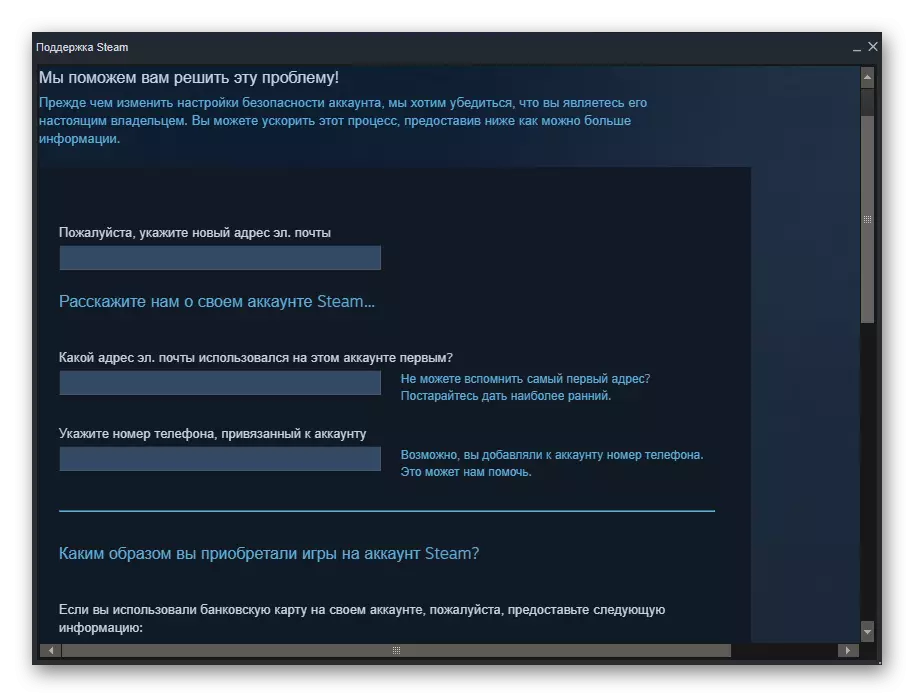
- جڏهن توهان ٽپال جي تبديلي سان ٽپال تي ظاهر ڪيو، اهو توهان کي اي ميل کي ڳن to ڻ چاهيندا، ۽ "اي ميل کي ڳن to ڻ چاهيندا. ميل. "
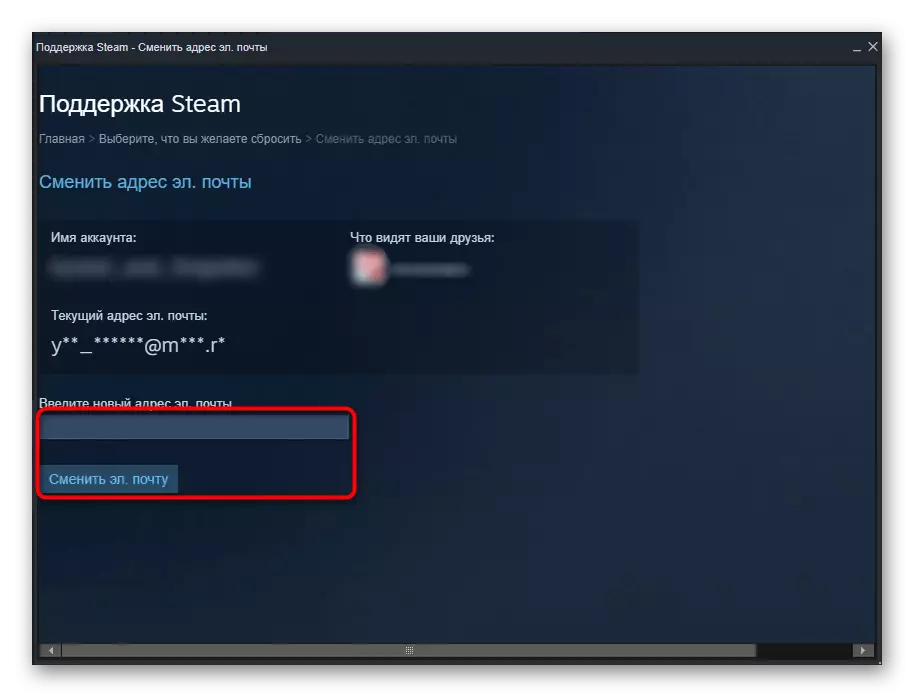
- اهو هڪ تصديق وارو ڪوڊ موڪليو ويندو. دٻي ڏانهن وڃو، ٻا steam مان هڪ خط ڳوليو ۽ ان کي مناسب ميدان ۾ موڪليو ويو.
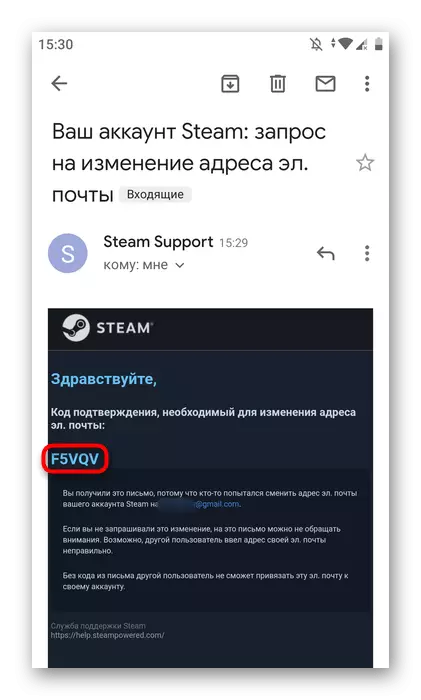
- جڏهن طريقيڪار مڪمل ٿي ويندو، توهان سيٽنگن ونڊو ۾ هڪ نئون اي ميل پتو ڏسندا.
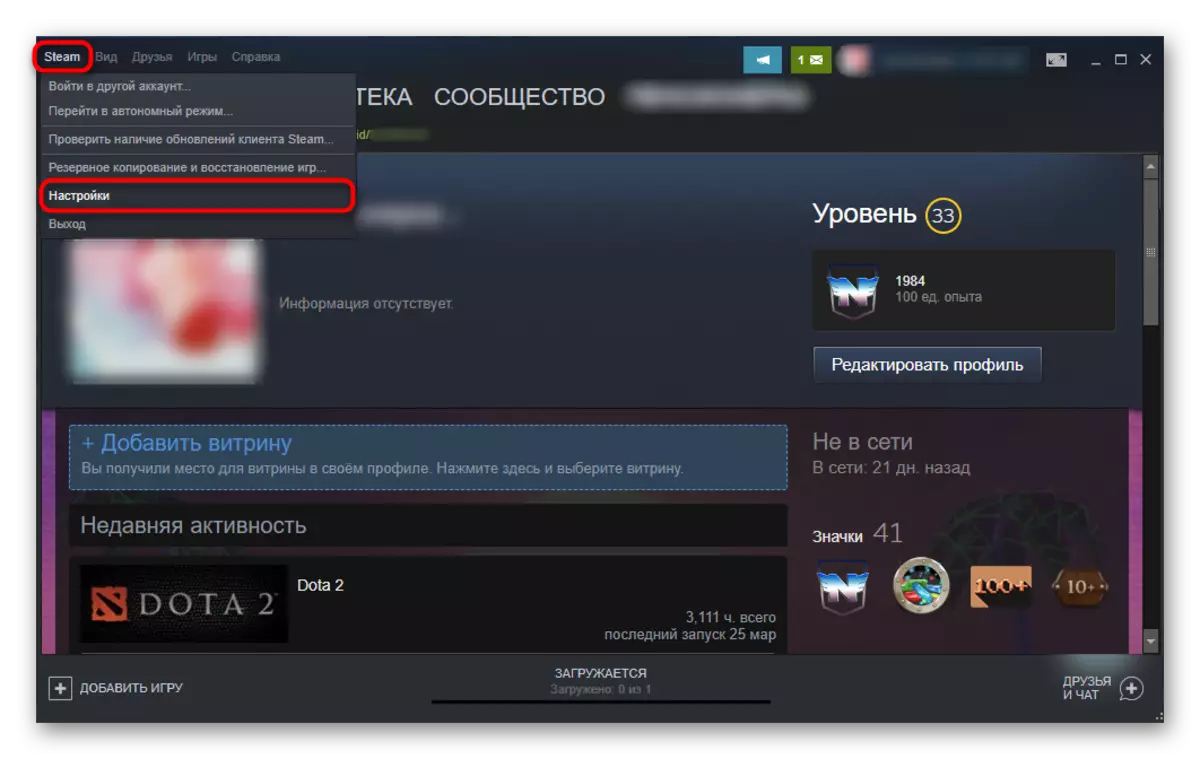
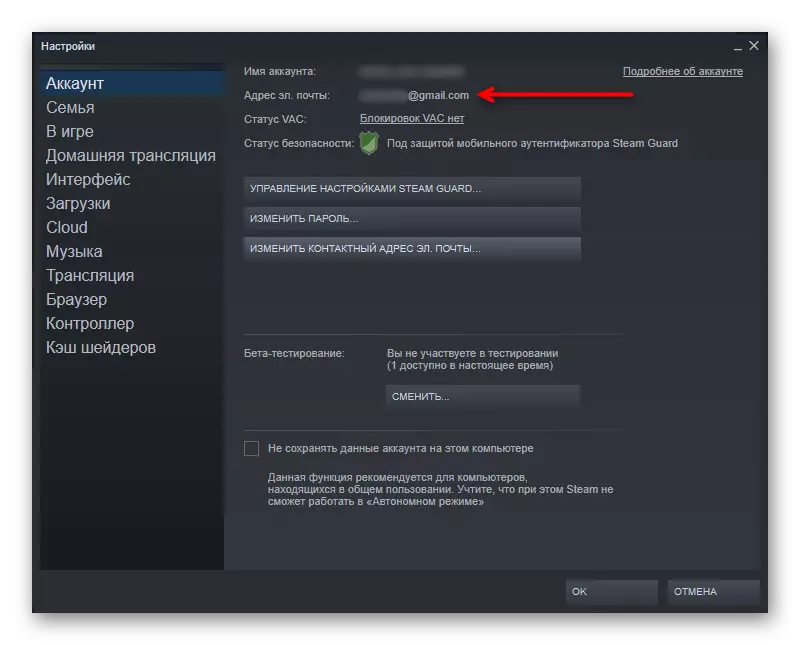
اسان ٻا steam ۾ اي ميل جو شفٽ عمل جو جائزو ورتو. جيڪڏهن اڪائونٽ هيڪ ڪيو ويو ته هي اختيار مدد نه ٿو ڪري سگهي. هن صورتحال ۾، توهان کي بحال ڪرڻ جي ٻين طريقن جي حوالي ڪرڻ جي ضرورت آهي.
پڙهو پڻ: هيڪ ٿيل اسٽيم اڪائونٽ. ڇا ڪجي؟
